Pakar berada di sana untuk membantu anda secara langsung.
Semua berita di Huawei Mate 10 Pro dalam artikel kami. Pakarnya ialah pada pelupusan anda untuk membantu anda.
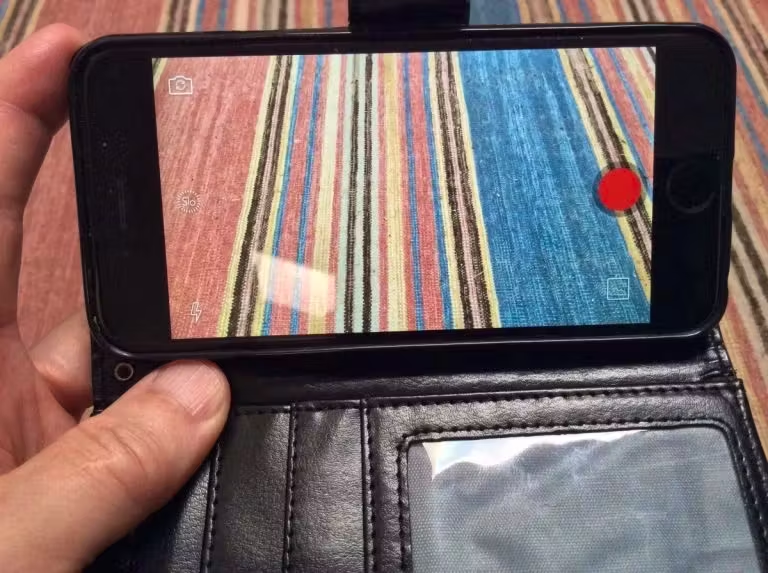
Bagaimana untuk mengalih keluar getaran papan kekunci pada Huawei Mate 10 Pro?
Anda mungkin tidak menyedarinya, tetapi setiap kali anda menekan kekunci pada Huawei Mate 10 Pro anda, telefon anda bergetar.
Ini adalah ciri telefon pintar anda, yang boleh diaktifkan apabila anda menggunakannya buat kali pertama.
Bagi sesetengah orang, ia boleh menjadi tidak menyenangkan untuk menggunakan telefon pintar yang sentiasa bergetar.
Itulah sebabnya kami memutuskan untuk menulis artikel untuk membantu anda keluarkan getaran papan kekunci pada Huawei Mate 10 Pro anda. Mula-mula, kami akan menunjukkan kepada anda cara untuk mengalih keluar getaran papan kekunci melalui aplikasi mesej, kemudian melalui tetapan Huawei Mate 10 Pro anda. Akhirnya kita akan melihat cara untuk mengeluarkan getaran daripada kekunci menu pada Huawei Mate 10 Pro anda.
Alih keluar getaran papan kekunci daripada Huawei Mate 10 Pro anda
Alih keluar getaran papan kekunci pada Huawei Mate 10 Pro melalui aplikasi mesej
Untuk bermula, anda hanya perlu pergi ke aplikasi mesej anda.
Kemudian, pegang jari anda beberapa saat pada skrin Huawei Mate 10 Pro anda. Logo "Tetapan" akan muncul di hadapan mata anda, yang dicirikan oleh roda.
Apabila anda melihat menu ini muncul, anda perlu mengetik pada "Tetapan Papan Kekunci Google" dan kemudian "Keutamaan". Akhir sekali, klik pada "Getar dengan setiap kekunci" supaya pilihan dinyahaktifkan.
Alih keluar getaran papan kekunci pada Huawei Mate 10 Pro melalui tetapan
Jika anda lebih suka melalui tetapan Huawei Mate 10 Pro anda, ini boleh dilakukan.
Jadi mulakan dengan pergi ke tetapan telefon pintar anda.
Kemudian pergi ke bahagian "Peribadi", kemudian ke "Bahasa dan input". Setelah di sini, pergi ke "Papan Kekunci Maya" kemudian "Papan Kekunci Google". Kemudian ketik pada "Keutamaan". Akhir sekali, anda hanya perlu menyahaktifkan pilihan "Getar pada setiap kekunci". Penggetar papan kekunci kini dinyahaktifkan.

Sebelum memulakan, kami mengingatkan anda bahawa kekunci menu ialah dua kekunci yang terletak di bahagian bawah telefon anda, dipisahkan oleh butang menu. Mula-mula, pergi ke tetapan Huawei Mate 10 Pro anda kemudian pergi ke bahagian "Bunyi dan pemberitahuan". Kemudian, anda hanya perlu klik pada "Bunyi lain". Sebaik sahaja di sana, apa yang anda perlu lakukan ialah tekan "Bergetar apabila disentuh" untuk menyahaktifkan getaran pada dua kekunci menu. Anda telah menyelesaikan manipulasi.
Lumpuhkan bunyi lain pada Huawei Mate 10 Pro anda
Huawei Mate 10 Pro anda mungkin mengeluarkan getaran lain, terutamanya apabila anda memutuskan untuk membuka kunci peranti anda. Jadi ada penyelesaian untuk menyelesaikannya. Mula-mula, pergi ke tetapan Huawei Mate 10 Pro anda dan tekan bahagian "Bunyi". Kemudian, klik pada tajuk "Bunyi lain" di mana anda hanya perlu menekan pada senarai penggetar yang disenaraikan dan menyahaktifkan yang anda ingin alih keluar.

Kesimpulan: Huawei Mate 10 Pro anda mempunyai banyak ciri
Anda mempunyai pilihan untuk mengalih keluar dan meletakkan getaran pada kekunci anda seberapa banyak yang anda mahu. Walau bagaimanapun, mengaktifkan pilihan ini akan mengurangkan autonomi Huawei Mate 10 Pro anda, jadi adalah lebih baik untuk menyahaktifkannya.
Mengaktifkan mod getaran pada papan kekunci anda masih membolehkan anda memberitahu anda apabila anda menekan sebarang kekunci.
Jika anda mempunyai masalah, rujuk rakan yang pakar dalam bidang yang boleh membantu anda mengetahuinya bagaimana untuk membuang getaran papan kekunci pada Huawei Mate 10 Pro.
Semua pasukan pakar adalah sedia ada jika anda memerlukan maklumat lanjut. Cari semua artikel kami di Huawei Mate 10 Pro untuk membantu anda. Dalam kes kegagalan, jaminan akhirnya boleh membantu anda.